PPT文件中匯入excel表格的詳細方法
- WBOY轉載
- 2024-03-26 17:06:17723瀏覽
php小編百草為您詳細介紹如何在PPT文件中匯入excel表格。透過將excel表格匯入PPT文件中,可以讓您的簡報更加生動和專業。接下來,我們將逐步為您解釋具體的操作步驟,讓您輕鬆掌握這項技巧。
1、開啟PPT,點選【格式】→【投影片版式】。
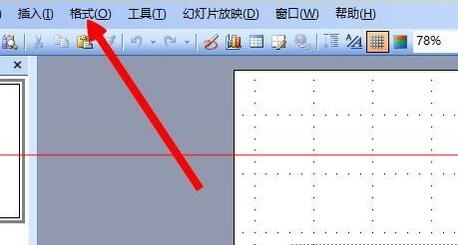
2、在跳出的投影片版框下拉至最後,選擇【標題與圖表】。
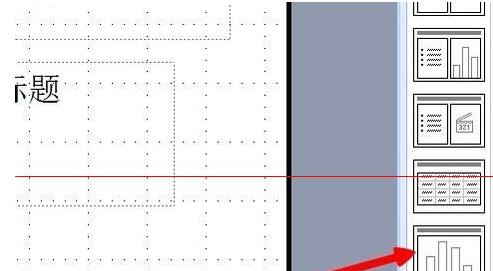
3、點選【標題和圖表】後雙擊【雙擊此處新增圖表】。
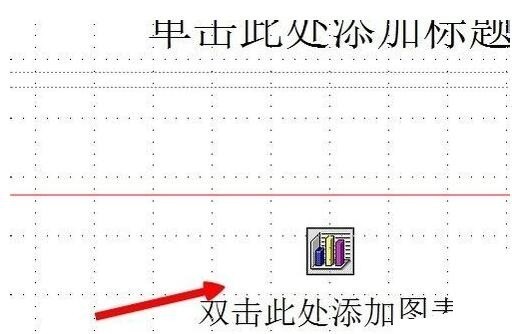
4、雙擊跳出樣式圖表後點選【編輯】→【匯入檔案】。
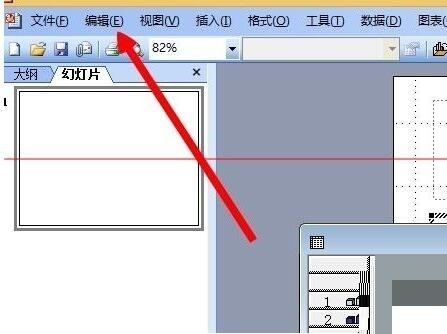
5、選擇你需要匯入的excel表格。
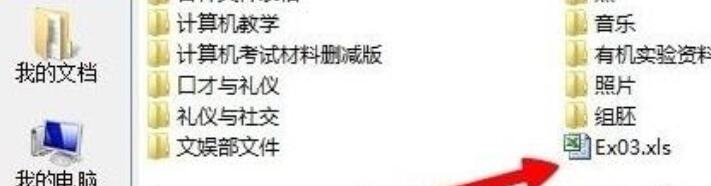
6、導入完成。
 #
#
以上是PPT文件中匯入excel表格的詳細方法的詳細內容。更多資訊請關注PHP中文網其他相關文章!
陳述:
本文轉載於:zol.com.cn。如有侵權,請聯絡admin@php.cn刪除
上一篇:PPT全選投影片的操作內容下一篇:PPT全選投影片的操作內容

